Những mẹo hay để tận dụng smartphone mà có thể bạn chưa biết
(Dân trí) - Bên cạnh công dụng chính là liên lạc, kết nối Internet hay giải trí, người dùng còn có thể tận dụng để biến smartphone thành những thiết bị hữu ích như máy đo nhịp tim, máy scan hay là... chuyên gia tư vấn. Bài viết dưới đây sẽ giúp bạn tận dụng smartphone theo những cách mà bạn có thể chưa từng nghĩ đến.
Kiểm tra điều khiển từ xa có hoạt động hay không
Kiểm tra điều khiển từ xa có hoạt động hay không bằng smartphone
Trong nhiều trường hợp điều khiển từ xa của TV hay điều hòa nhiệt độ không hoạt động, bạn muốn kiểm tra xem vấn đề nằm ở điều khiển hay nằm ở thiết bị không nhận được tín hiệu từ điều khiển từ xa.
Ở trường hợp này, bạn chỉ việc kích hoạt chức năng camera trên smartphone, sau đó hướng camera vào đèn hồng ngoại nằm ở đỉnh của điều khiển từ xa và bấm một nút bất kỳ trên điều khiển từ xa. Nếu nhìn thấy đèn màu tím hoặc hồng sáng lên trong giao diện camera của smartphone, như vậy điều khiển từ xa vẫn hoạt động bình thường (và pin trên đó vẫn còn), và vấn đề của sự cố có thể nằm ở thiết bị như TV hay điều hòa nhiệt độ...
Biến smartphone thành thiết bị đo nhịp tim
Biến smartphone thành thiết bị đo nhịp tim
Samsung đã trang bị cảm biến đo nhịp tim trên một số mẫu smartphone cao cấp, bên cạnh đó các thiết bị đeo tay thông minh cũng được trang bị cảm biến đo nhịp tim để theo dõi tình trạng nhịp tim của người dùng, chẳng hạn lúc mệt mỏi hoặc lúc tập thể dục.
Trong trường hợp smartphone của bạn không được trang bị cảm biến đo nhịp tim cũng như bạn không có điều kiện sở hữu vòng đeo thông minh thì bạn vẫn có thể biến chiếc smartphone của mình thành thiết bị đo nhịp tim nhờ vào ứng dụng với tên gọi Instant Heart Rate.
Với ứng dụng này, người dùng chỉ việc đặt ngón tay của mình lên ống kính camera của smartphone, khi hoạt động đèn flash trên sản phẩm sẽ được bật sáng để ghi nhận sự thay đổi mao mạch của ngón tay, đồng thời thuật toán trên ứng dụng sẽ tính toán nhịp tim của người dùng dựa trên sự thay đổi của mao mạch ngón tay và đưa ra kết quả.
Download ứng dụng miễn phí tại đây hoặc tại đây (dành cho Android) và phiên bản dành cho iOS tại đây.
Biến smartphone thành HUD (Heads up display) để hiển thị tốc độ khi lái xe

Trên một số mẫu xe hơi được trang bị hệ thống HUD (Heads up display) để hiển thị các thông tin như tốc độ di chuyển, bản đồ chỉ đường... trên kính lái của ô tô để người lái có thể nhìn thấy trực tiếp mà không phải nhìn xuống đồng hồ bên dưới, nhằm không bị phân tâm khi lái xe.
Nếu xe của bạn không được trang bị hệ thống HUD này thì với một chiếc smartphone, bạn vẫn có thể nhờ đến ứng dụng với tên gọi HUDWAY Go. Sau khi cài đặt ứng dụng này và kích hoạt chế độ Head-up display (HUD) mode, bạn đặt smartphone của mình lên kính lái phía trước tay lái, thông tin về tốc độ di chuyển xe... sẽ được phản chiếu từ màn hình lên kính lái để người dùng có thể dễ dàng theo dõi.
Download ứng dụng miễn phí tại đây hoặc tại đây (phiên bản dành cho Android) và phiên bản dành cho iOS tại đây.
Biến smartphone thành máy scan di động
Biến smartphone thành máy scan di động
Nếu có những tài liệu hoặc một cuốn sách hay muốn chia sẻ cho mọi người, cách đơn giản nhất là bạn scan tài liệu hoặc cuốn sách đó và upload nó lên Internet để mọi người cùng xem. Tuy nhiên nếu không có máy Scan thì bạn sẽ không làm được.
Với ứng dụng có tên gọi Office Lens, người dùng có thể biến smartphone của mình thành một chiếc máy scan di động nhờ vào camera trên sản phẩm.
Office Lens là ứng dụng được Microsoft thiết kế, cho phép biến thiết bị di động thành một chiếc máy scan bỏ túi để người dùng có thể chụp ảnh lại các nội dung văn bản trên bảng viết, tài liệu hay hóa đơn... rồi xử lý chúng để có được kết quả như khi sử dụng máy scan thực sự.
Nếu người dùng sử dụng Office Lens để chụp ảnh hóa đơn, danh thiếp, thực đơn hay giấy ghi chú... Office Lens sẽ tự động cắt xén và điều chỉnh hình ảnh sau cho giữ lại nội dung chính trên hình ảnh một cách rõ nét nhất, tương tự như khi sử dụng máy scan thực sự. Trong trường hợp người dùng sử dụng Office Lens để chụp lại nội dung từ bảng trắng, ứng dụng sẽ tự động xoay hình và cắn xén để giữ lại nội dung chính trên tấm bảng, đồng thời ứng dụng PowerPoint cài đặt sẵn trên thiết bị (nếu có) sẽ tự động chuyển đổi các nội dung viết tay trên tấm bảng thành các đối tượng để người dùng có thể di chuyển, thay đổi kích cỡ, màu sắc...
Bạn đọc có thể download Office Lens dành cho Android miễn phí tại đây hoặc tại đây và phiên bản dành cho iOS tại đây.
Dùng smartphone tư vấn khi cần đưa ra lựa chọn quyết định
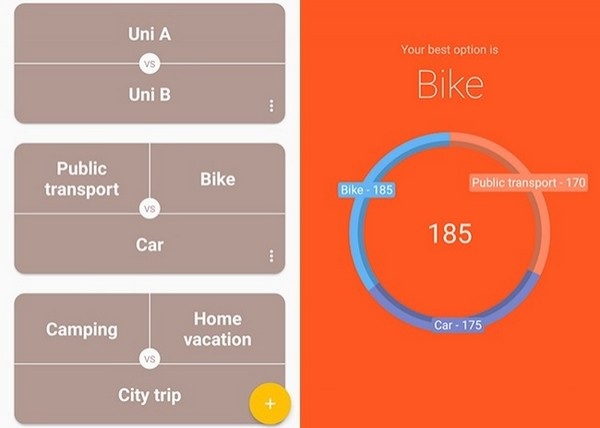
Đôi khi trong cuộc sống chúng ta cần phải đưa ra những sự lựa chọn khó khăn, chẳng hạn nên lựa chọn ăn ở nhà hàng này hay nhà hàng kia, nên di chuyển bằng xe buýt hay đi bằng xe máy... người dùng có thể nhờ đến sự trợ giúp của ứng dụng có tên gọi Decision Crafting.
Đây là ứng dụng miễn phí mà người dùng đưa ra những lựa chọn mình đang còn phân vân, những tiêu chí được ưu tiên... và dựa vào những dữ liệu này, ứng dụng sẽ phân tích để đưa ra cho người dùng sự lựa chọn nào là phù hợp nhất.
Dẫu sao quyết định vẫn ở phía chính bạn, tuy nhiên có được một sự tư vấn từ ứng dụng này cũng phần nào giúp bạn dễ dàng đưa ra quyết định hơn.
Download ứng dụng miễn phí tại đây hoặc tại đây (tương thích Android 4.1 trở lên).
Biến smartphone thành chuột và bàn phím không dây cho máy tính
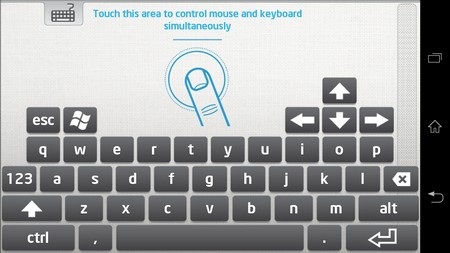
Chuột hoặc bàn phím máy tính bất ngờ bị hư mà bạn chưa kịp mua để thay thế? Hoặc bạn muốn sử dụng máy tính của mình ở khoảng cách xa mà không muốn bỏ tiền ra để mua chuột hay bàn phím không dây?
Remote Keyboard là ứng dụng miễn phí vừa được giới thiệu của hãng sản xuất vi xử lý nổi tiếng Intel, sẽ biến thiết bị di động chạy Android và iOS của người dùng trở thành chuột cảm ứng và bàn phím không dây dành cho máy tính, cho phép người dùng có thể ngồi từ xa để điều khiển máy tính thay vì phải ngồi ở gần.
Bạn đọc có thể download ứng dụng dành cho Android miễn phí tại đây hoặc tại đây và phiên bản dành cho iOS tại đây. Tiếp theo download phần mềm Intel Remote Keyboard Host để tạo kết nối giữa Windows và smartphone tại đây (bao gồm phiên bản dành cho cả Windows 32-bit và Windows 64-bit).
Phạm Thế Quang Huy










